Dynamics 365 Blog - Erste Schritte in Microsoft Dynamics 365 for Finance and Operations

Microsoft Dynamics 365 for Finance and Operations stellt mich als langjährigen Entwickler von Dynamics AX vor viele kleine und grössere Herausforderungen. Begleitet mich deshalb in dieser Serie auf meiner Reise durch unbekannte Gewässer ;-)
 Beiträge einblenden
Beiträge einblendenRSS-Feed dieser Blogserie
Erstellen einer Form-ExtensionIn diesem Beitrag möchte ich kurz erläutern, wie man eine Form über eine Form-Extension anpassen kann. Über das Kontextmenü der Form wählt man die Option Create extension. Die so erstellte Form-Extension benennt man idealerweise gemäss den eigenen Namenskonventionen um. Im Beispiel habe ich den vorgeschlagenen Namen FMCustomer.Extension um das Kürzel DMO ergänzt. Anschließend öffnet man sich diese Extension im Arbeitsbereich und passt diese wie gewünscht an. In meinem Beispiel füge ich ein zuvor erstelltes Feld der Tabelle per Drag & Drop zum Grid hinzu. |
Neues Feld auf einer bestehenden Tabelle hinzufügen/Erstellen einer Table-ExtensionIn diesem Beitrag möchte ich zeigen, wie man eine bestehende Tabelle um ein Feld erweitern kann. Nachdem man sich ein entsprechendes Projekt erstellt oder geöffnet hat, sucht man sich über den Application Explorer die jeweilige Tabelle aus dem AOT. Dabei sind die zur Verfügung stehenden Filtermöglichkeiten sehr nützlich. Anschließend wählt man im Kontextmenü der Tabelle die Option Create Extension aus. Die so erstellte Table-Extension benennt man idealerweise gemäss den eigenen Namenskonventionen um. Im Beispiel hat ich den vorgeschlagenen Namen FMCustomer.Extension um das Kürzel DMO ergänzt. |
Model erstellenErster Schritt bei Erstellen von Anpassungen in Microsoft Dynamics 365 for Finance and Operations (D365) ist die Erstellung eines Model bzw. eines Packages und eines Projektes. Dazu in Visual Studio auf Dynamics 365 > Model Management > Create model klicken und den Assistenten wie in den nachfolgend gezeigten Screenshots durchlaufen. |
|
|
|
|
|
|
|
 Beiträge ausblenden
Beiträge ausblenden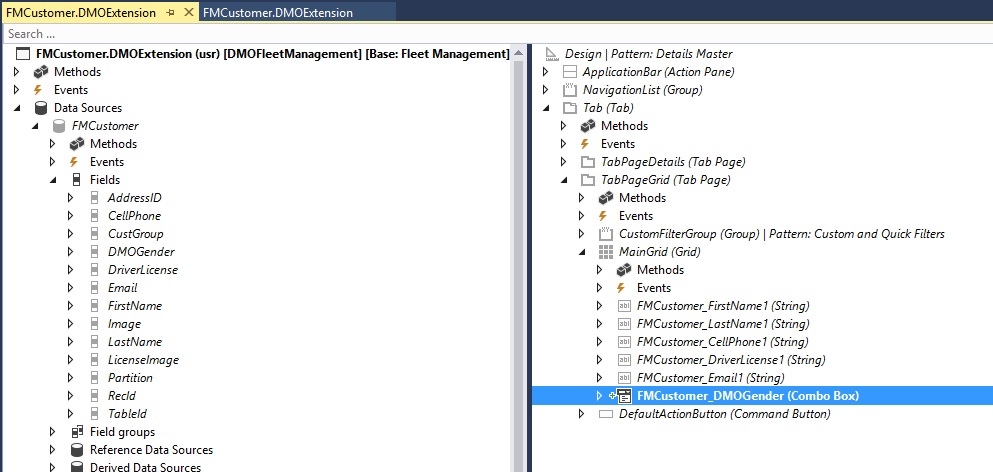
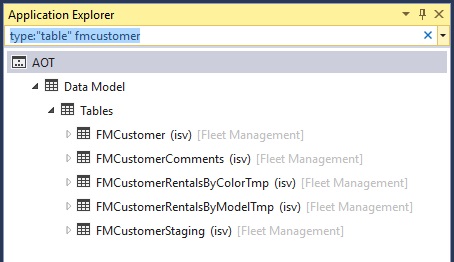
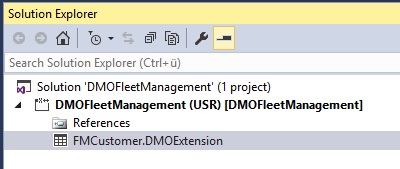
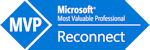
Im folgenden Beitrag möchte ich zeigen, wie man mit Hilfe eines Events eine Methode einer Tabelle erweitern kann.
Nachdem man sich das gewünschte Projekt erstellt/geöffnet hat kann man über das Kontextmenü des Projektes unter Add > New item eines neues Objekt vom Typ Class erstellen. Dieser Klasse gibt man noch einen Namen, wichtig dabei ist die Endung _Extension.